Пополняйте историю взаимодействия с вашими клиентами, загружая почту в Creatio. Полученные email-сообщения будут автоматически связаны с другими объектами системы. Вы можете создавать и отправлять письма непосредственно из Creatio, запускать преднастроенные в системе бизнес-процессы по email-сообщениям.
На заметку
Чтобы в Creatio отправлять и получать email-сообщения, необходимо настроить параметры соединения с используемым почтовым провайдером, зарегистрировать учетную запись почты и настроить синхронизацию с почтовым ящиком. Если вы используете почтовый провайдер, интеграция с которым осуществляется по протоколу IMAP/SMTP, вам необходимо настроить интеграцию с почтой по протоколу IMAP/SMTP. В системе уже настроены провайдеры по умолчанию для основных почтовых сервисов, например Gmail, Yandex, Yahoo. Если используется почтовый сервис MS Outlook, выполните интеграцию с MS Exchange.
Область email-сообщений открывается по кнопке  коммуникационной панели. Счетчик кнопки отображает количество новых email-сообщений.
коммуникационной панели. Счетчик кнопки отображает количество новых email-сообщений.
В верхней части вкладки [Email] коммуникационной панели размещены фильтры, а также кнопки для управления почтой (Рис. 1). Здесь можно:
•Создать новое email-сообщение. Подробнее >>>
•Добавить новую учетную запись и настроить почтовый ящик. Подробнее >>>
•Загрузить email-сообщения в Creatio. Подробнее >>>
•Отфильтровать письма, например, отобразить только исходящие или только необработанные email-сообщения.
Рис. 1 — Фильтры и кнопки для управления почтой

Email-сообщения организованы в виде списка. В каждом письме отображаются данные отправителя, время отправки, тема письма и начальный фрагмент текста. В нижней части каждого письма отображаются значки всех связанных с письмом объектов (Рис. 2). Взглянув на письмо, вы сразу увидите, с какими записями системы оно связано, то есть какими дополнительными данными вы располагаете.
Рис. 2 — Отображение связанных объектов в письме на коммуникационной панели
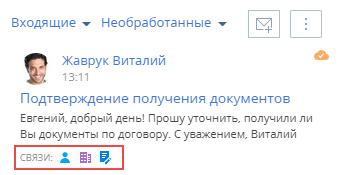
На заметку
Как настроить связывание email-сообщений с другими объектами системы автоматически или вручную, описано в отдельных статьях:
“Как настроить автоматическое связывание писем с другими объектами системы”. Подробнее >>>
“Как вручную связать письмо с другими объектами системы”. Подробнее >>>
Содержание
•Как создать email-сообщение из коммуникационной панели
•Как создать email-сообщение по шаблону
•Как загрузить email-сообщения в Creatio
•Как обработать email-сообщение
•Как запустить бизнес-процесс по email-сообщению
•Как заполняются поля email-сообщений, загруженных в Creatio
•Как по email-сообщению создать новую запись в любом разделе системы
•Как вручную связать письмо с другими записями
•Как настроить правила автоматического связывания писем с другими объектами системы
•Как настроить отправку мультиязычных email-сообщений
•Часто задаваемые вопросы по работе с почтой в Creatio
Смотрите также
•Интеграция с почтовым сервисом по протоколу IMAP/SMTP
•Интеграция с сервисом MS Exchange
Обучающее видео






